Gehen Sie von einem Android -Telefon zu einem iPhone: Was Sie wissen müssen, übergeben Sie ein Android -Gerät an ein iPhone, iPad oder iPod Touch – Apple Assistance (CA)
Übergang von einem Android -Gerät zu einem iPhone, iPad oder iPod Touch
Contents
- 1 Übergang von einem Android -Gerät zu einem iPhone, iPad oder iPod Touch
- 1.1 Gehen Sie von einem Android -Telefon zu einem iPhone: Was Sie wissen müssen
- 1.2 Äquivalente native Anwendungen
- 1.3 Die Besonderheiten des iPhone
- 1.4 Daten übertragen mit Migrieren Sie nach iOS
- 1.5 Übertragen Sie Fotos, E -Mails, Kontakte, Musik, Dokumente manuell ..
- 1.6 Übergang von einem Android -Gerät zu einem iPhone, iPad oder iPod Touch
- 1.7 Bevor du anfängst
- 1.8 Erste Schritte mit Ihrem Apple -Gerät
- 1.9 Migrieren Sie die Daten von Android an
- 1.10 Öffnen Sie die Migrate -App für iOS
- 1.11 Warten Sie auf die Anzeige eines Code
- 1.12 Code eingeben
- 1.13 Stellen Sie eine Verbindung zu einem temporären Wi-Fi-Netzwerk her
- 1.14 Wählen Sie den zu übertragenden Inhalt aus und warten Sie dann
- 1.15 Konfigurieren Sie Ihr iOS -Gerät
- 1.16 Konfiguration beenden
- 1.17 Im Falle eines Transferproblems
- 1.18 Im Falle eines Problems nach der Übertragung
Um die Navigation zu erleichtern und gleichzeitig ein hohes Maß an Sicherheit beizubehalten, bietet Apple in vielen Situationen das Face ID -Gesichtserkennungssystem an: zum Entsperren des Telefons, zur Bezahlung von Apple Pay, für sensible Passwörter (Typ Applications Banking) ..
Gehen Sie von einem Android -Telefon zu einem iPhone: Was Sie wissen müssen
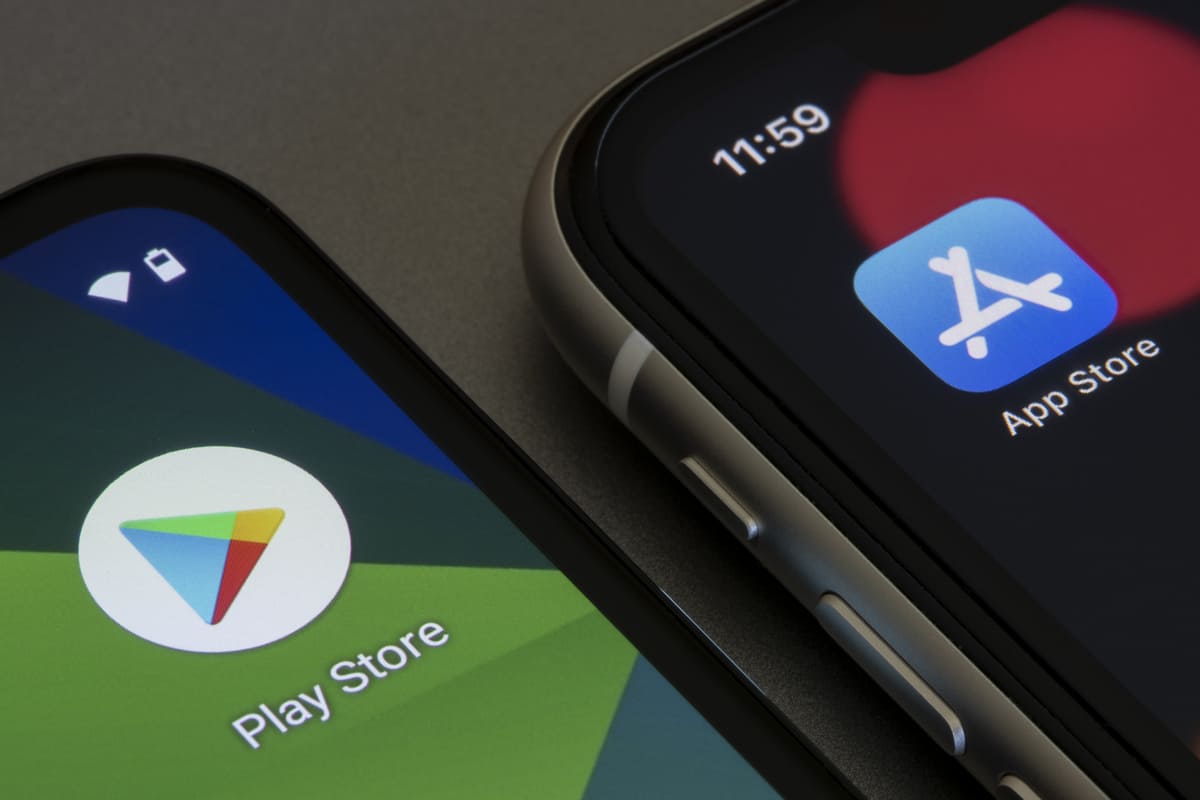
Der Durchgang eines Android -Smartphones zu einem iPhone kann verwirrend sein, aber es gibt viele Tipps, um die Übertragung von Fotos, Videos, Kontakten, Musik, Dokumenten zu erleichtern. Entdecken Sie alle nützlichen Informationen beim Übergeben eines Android -Telefons an ein iPhone.
Äquivalente native Anwendungen
Smartphones werden mit vielen vorinstallierten nativen Anwendungen geliefert, mit denen Benutzer sie beim Empfang verwenden können. Diese für Apple, Google oder Samsung spezifischen Anwendungen sind oft ähnlich, und es gibt viele Äquivalenzen zwischen den auf iOS verfügbaren und denjenigen, die auf Android verfügbar sind. Unter den bekanntesten und am häufigsten verwendeten, finden wir die Anwendungen:
- Telefon,
- Mitteilungen,
- Kontakte,
- Einstellungen,
- Musik,
- Bilder,
- Kalender,
- Uhr,
- Wetterbericht…
Google Native Anwendungen (Chrome, Google Mail, Maps, YouTube, Laufwerk usw.), die standardmäßig auf Android installiert sind. Andererseits sind einige äquivalente Bewerbungen wie Safari, Mail, Pläne oder Dateien.
Obwohl die Schnittstellen geringfügig unterschiedlich sind, sollten Sie keine Schwierigkeiten haben, Ihre Lager für diese Anwendungen zu finden, die fast die gleichen Funktionen bieten.
Die Besonderheiten des iPhone
Der Übergang von einem Android -Smartphone zu einem iPhone kann manchmal aufgrund bestimmter Besonderheiten für Apple störend sein. In der Tat ist iOS im Gegensatz zu Android ein sehr geschlossenes Betriebssystem, das häufig auf das Apple -Ökosystem zum Schutz von Daten beschränkt ist. In den letzten iPhones verfügen weder USB -Steckverbinder noch Jack -Audio -Output, da das Unternehmen die Verwendung seines eigenen Bindesystems, genannt Lightning, immer bevorzugt hat. Dieser auf dem gesamten iPhone vorhandene Anschluss ermöglicht sowohl das Aufladen als auch die Verbindung zu einem Computer (der fast ausschließlich über die offizielle iTunes -Software führt) und die Audioausgabe.
Sehr vollständig für alles, was mit Apple -Funktionen zu tun hat, bietet der Siri -Voice -Assistent im Gegensatz zu Android Vocal Assistenten nur wenige Interaktionen mit Dritt -Party -Anwendungen. Bitte beachten Sie, dass der lokale Speicher auf dem iPhone begrenzt ist (zwischen 128 und 512 GB für iPhone 13) und über eine Micro-SD-Karte keine Erweiterungsmöglichkeit bietet. Dank des iCloud Cloud Computing -Dienstes erhalten Sie zusätzlichen Online -Speicherplatz.
Wenn das Apple -Ökosystem mögliche Wechselwirkungen mit externen Systemen begrenzt, wird alles getan, um interne Verbindungen zu erleichtern. Dank der Ardrop -Funktionalität zum Beispiel ist es daher sehr einfach, Dateien von einem Apple -Gerät zum anderen zu teilen. Beachten Sie auch, dass Markenprodukte und -dienste sehr leicht miteinander verbunden werden können (iPhone, Mac, iPad, AirPods, HomePod, Apple Watch, Appletv usw.).
Um die Navigation zu erleichtern und gleichzeitig ein hohes Maß an Sicherheit beizubehalten, bietet Apple in vielen Situationen das Face ID -Gesichtserkennungssystem an: zum Entsperren des Telefons, zur Bezahlung von Apple Pay, für sensible Passwörter (Typ Applications Banking) ..
Daten übertragen mit Migrieren Sie nach iOS
Mit Apple können Android -Benutzer dank der Anwendung ihre Durchgang zu einem iPhone vereinfachen Migrieren Sie nach iOS. Es ist möglich, es kostenlos im Google Play Store herunterzuladen oder direkt über die offizielle Apple -Website zu installieren. Migrieren Sie nach iOS Es wurde entwickelt, um Ihre Nachrichten, Fotos und andere automatisch von einem Android -Gerät auf jedes iOS -Gerät zu übertragen (mit mindestens iOS 9).
Suchen Sie die gesamten Schritte, die Sie befolgen sollten, um die Übertragung durchzuführen:
Wenn Sie den geringsten Fehler erfüllen, warten Sie, bis die Operation gestoppt wird. Starten Sie Ihre beiden Geräte neu und starten Sie den Betrieb neu. Führen Sie während der Übertragung keinen anderen Betrieb parallel durch (achten Sie darauf, keine Anwendung zu öffnen, oder beantworten Sie beispielsweise einen Anruf). Bei anderen Problemen können Sie die Apple -Help -Seiten konsultieren.
Übertragen Sie Fotos, E -Mails, Kontakte, Musik, Dokumente manuell ..
Migrieren Sie nach iOS ist nicht die einzige Übertragungslösung zur Wiederherstellung Ihrer Daten verfügbar. In der Tat können E -Mails, Kontakte, Fotos, Musik oder Dokumente über andere Methoden übertragen werden.
Um Ihre E -Mails, Kontakte und Kalender aus Diensten wie Google (Google Mail), Microsoft (Outlook, Hotmail, Live) oder Yahoo wiederherzustellen, können Sie sich direkt von Ihren iPhone -Einstellungen verbinden. In der Tat in der Anwendung Einstellungen, Treffen Sie sich Email dann in Konto und schließlich klicken Sie auf Füge ein Konto hinzu. Sie können dann die betreffenden Nachrichten auswählen und Ihre Kennungen eingeben, um das Konto zu konfigurieren und Ihre Daten wiederherzustellen.
Auf der Musikseite und Fotos/Videos müssen Sie iTunes, die kostenlose Apple Free Digital Multimedia Library Lese- und Verwaltungssoftware, durchgehen. Der erste Schritt besteht darin, diese Dateien von Ihrem Android -Gerät auf Ihren Computer zu übertragen und sie dann in iTunes (jeweils in Foto- und Musikkategorien) in iTunes zu importieren. Sobald Ihr iPhone an Apple angeschlossen und synchronisiert ist, wählen Sie die Dateien aus, die Sie importieren möchten, und überprüfen Sie die Kästchen Musik synchronisieren Und Synchronisieren Sie Fotos von. Sie können sie dann in speziellen Anwendungen auf Ihrem iPhone finden.
Schließlich können die anderen Dokumente wie DOC, Excel, PDF -Dateien … über iCloud übertragen und in dedizierten Apple -Anwendungen (Seiten, Nummer, Keynote, Dateien) oder in bestimmten dritten -Party -Anwendungen automatisch synchronisiert werden.
Übergang von einem Android -Gerät zu einem iPhone, iPad oder iPod Touch
Bereit, nach iOS zu gehen? Laden Sie die Migrate -App auf iOS herunter, um einfach ein Android -Gerät an ein iPhone, iPad oder iPod Touch zu übergeben.
![]()
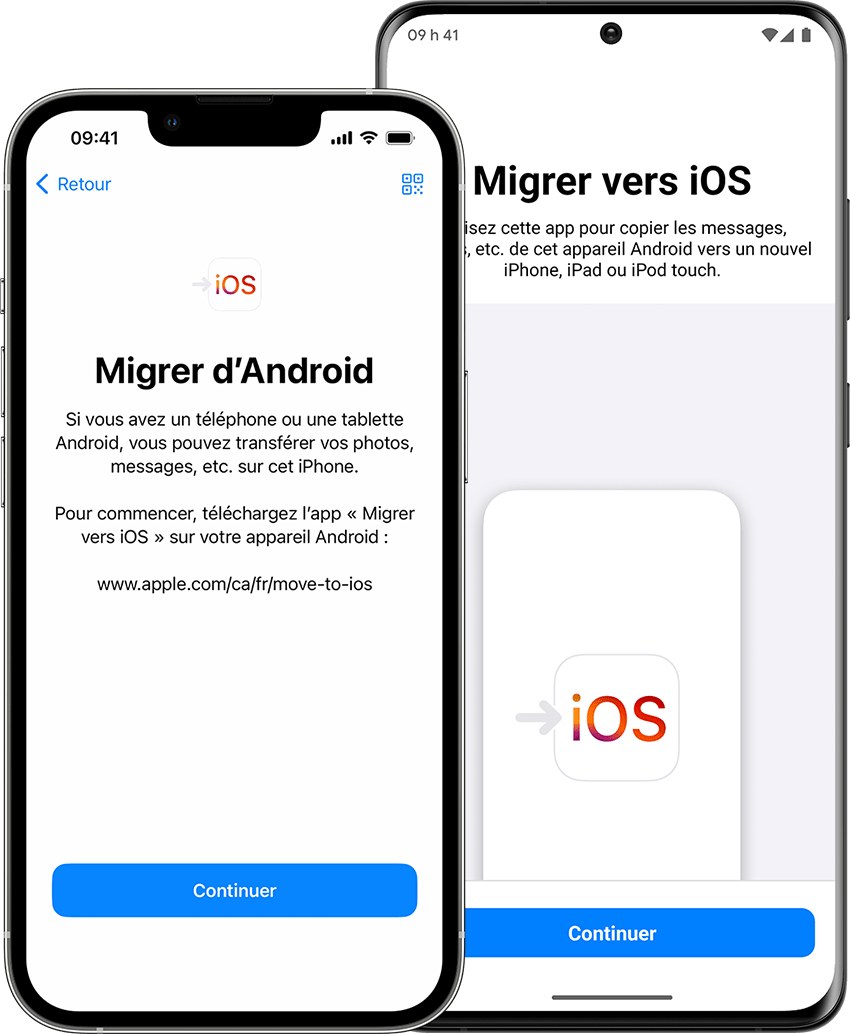
Bevor du anfängst
- Überprüfen Sie auf Ihrem Android-Gerät, dass das Wi-Fi aktiviert ist.
- Schließen Sie es sowie Ihr neues iOS -Gerät an eine Stromversorgung an.
- Stellen Sie sicher.
- Installieren Sie die neueste Version dieses Browsers auf Ihrem Android -Gerät, um Ihre Chrome -Favoriten zu übertragen.
![]()
Erste Schritte mit Ihrem Apple -Gerät
Schalten Sie Ihr neues Apple -Gerät ein und platzieren Sie es in die Nähe Ihres Android -Geräts.
Befolgen Sie die Konfigurationsanweisungen, die auf dem Bildschirm Ihres Apple -Geräts angezeigt werden.
Konfigurieren Sie auf dem Schnellstartbildschirm manuell und befolgen Sie weiterhin die Anweisungen auf dem Bildschirm. Möglicherweise werden Sie gebeten, Ihre ESIM zu aktivieren.
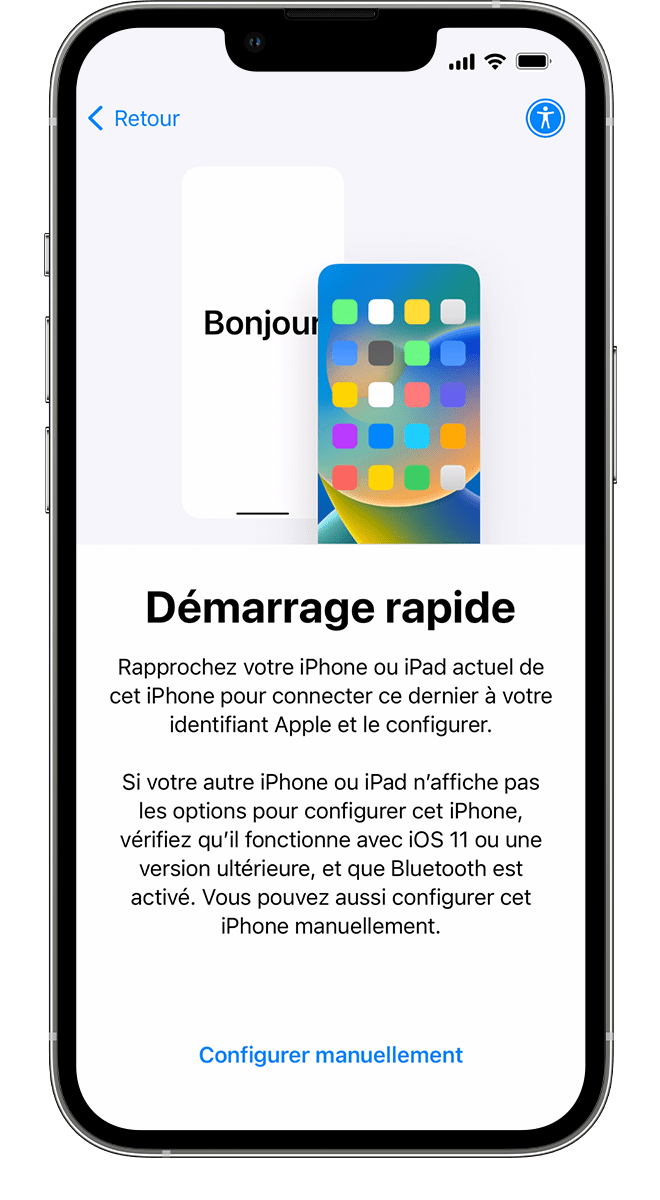
Migrieren Sie die Daten von Android an
Wenn die Apps und der Datenbildschirm angezeigt werden, migrieren Sie die Daten von Android migrieren. (Wenn Sie die Konfiguration bereits beendet haben, müssen Sie Daten von Ihrem iOS -Gerät aus löschen und erneut beginnen. Wenn Sie keine Daten von Ihrem Gerät löschen möchten, können Sie den Inhalt auch manuell übertragen.))
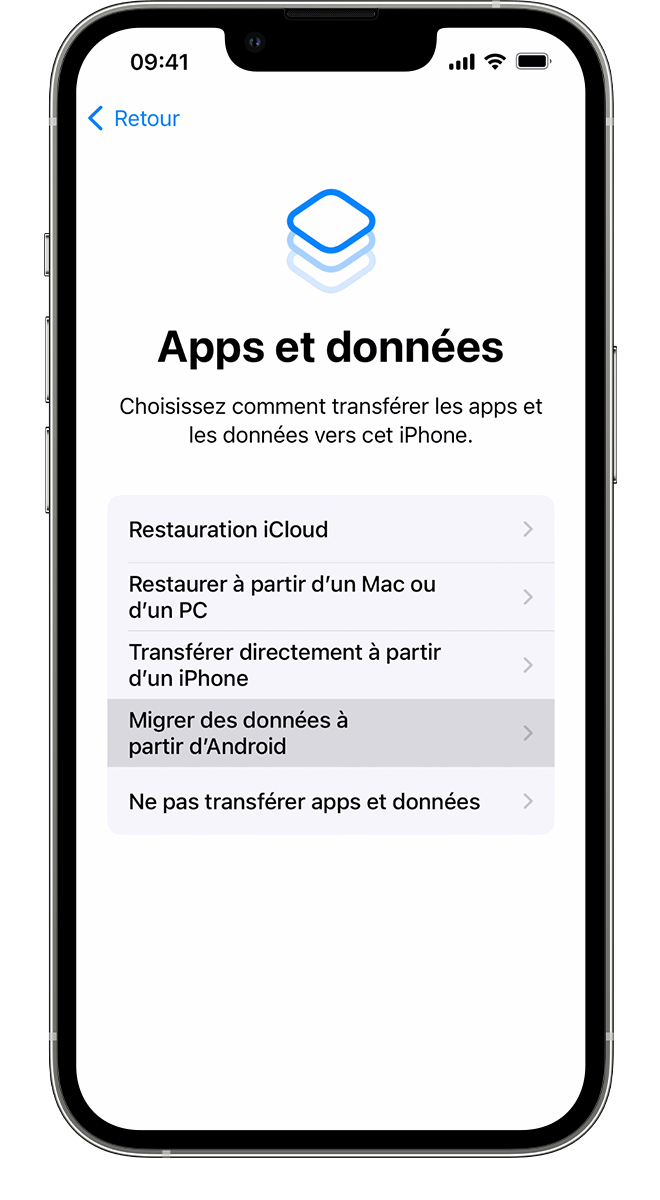
Öffnen Sie die Migrate -App für iOS
Öffnen Sie die Migration zur iOS -App auf Ihrem Android -Gerät. Wenn Sie nicht auf iOS migrieren müssen, können Sie die Taste der QR -Code auf Ihrem neuen iOS -Gerät berühren und den QR -Code nach der Kamera Ihres Android -Geräts scannen, um Google Play Store zu öffnen. Berühren Sie weiter und lesen Sie dann die angezeigten Begriffe. Um fortzufahren, Akzeptanz berühren.
Warten Sie auf die Anzeige eines Code
Wenn Sie auf Ihrem iOS -Gerät auf dem Android -Migrate -Bildschirm angezeigt werden. Warten Sie, bis ein Code von zehn oder sechs Abnutzungen erscheint. Wenn Ihr Android -Gerät angibt, dass Ihre Internetverbindung niedrig ist, werden Sie diese Nachricht möglicherweise nicht berücksichtigen.
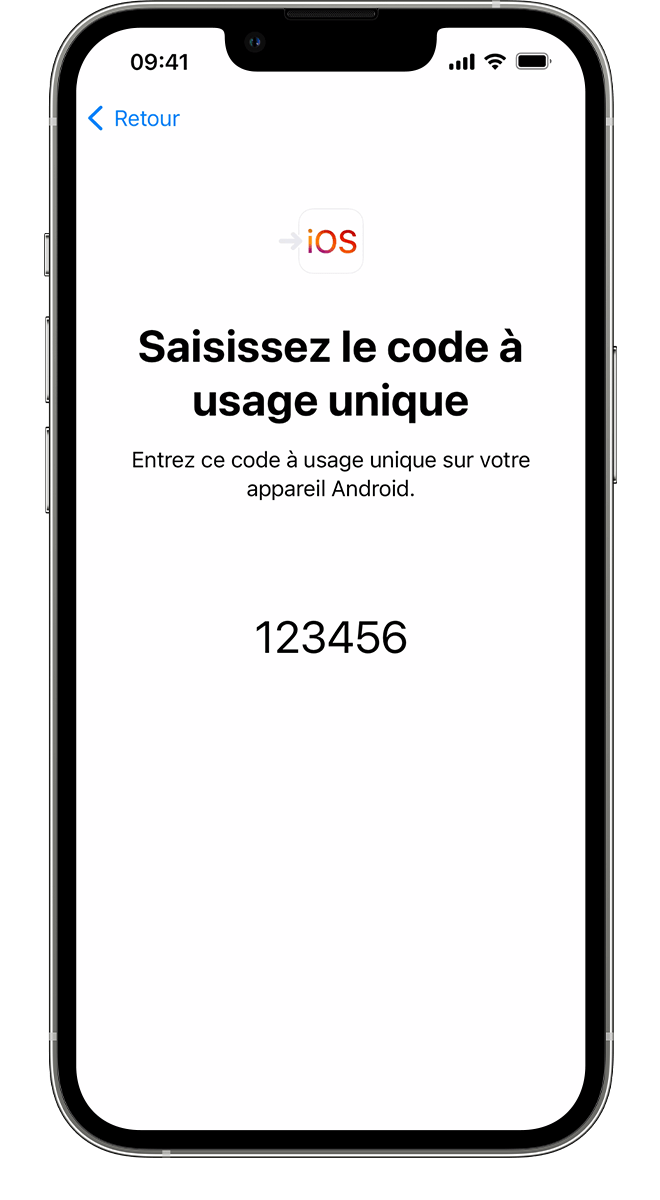
Code eingeben
Geben Sie den Code auf Ihrem Android -Gerät ein,
Stellen Sie eine Verbindung zu einem temporären Wi-Fi-Netzwerk her
Ihr iOS-Gerät erstellt ein temporäres Wi-Fi-Netzwerk. Wenn Sie eingeladen werden, verbinden Sie die Verbindung, um dieses Netzwerk auf Ihrem Android -Gerät zu verbinden. Warten Sie dann, bis der Übertragungsbildschirm angezeigt wird.
Wählen Sie den zu übertragenden Inhalt aus und warten Sie dann
Wählen Sie auf Ihrem Android -Gerät den Inhalt aus, den Sie übertragen möchten, und berühren Sie dann weiter. Selbst wenn Ihr Android -Gerät angibt, dass der Vorgang abgeschlossen ist, führen Sie keinen Betrieb auf Ihren Geräten durch. Warten Sie, bis die auf dem iOS -Gerät angezeigte Fortschrittsleiste gefüllt ist. Ihre Geräte müssen in der Nähe voneinander bleiben und an eine Stromquelle angeschlossen werden, bis die Übertragung abgeschlossen ist. Dieser Schritt kann einige Zeit dauern, abhängig von der Datenmenge, die übertragen werden soll.
Hier ist, was übertragen wird: Kontakte, Nachrichten, Fotos und Videos, Fotoalben, Dateien und Dateien, Zugänglichkeitseinstellungen, Anzeigeneinstellungen, Web -Lesezeichen, Messaging -Konten, WhatsApp und Kalender und Kalender. Wenn sie im Google Play Store und im App Store angeboten werden, werden auch einige Ihrer kostenlosen Apps übertragen. Sobald die Übertragung abgeschlossen ist, können Sie alle kostenlosen Apps auch im App Store herunterladen.
Konfigurieren Sie Ihr iOS -Gerät
Sobald die Progressionsleiste auf Ihrem iOS -Gerät voll ist, berühren Sie OK auf Ihrem Android -Gerät. Gehen Sie dann auf dem iOS -Gerät fort und befolgen Sie die Anweisungen auf dem Bildschirm, um die Konfiguration zu vervollständigen.
Konfiguration beenden
Stellen Sie sicher, dass alle Inhalte übertragen wurden. Sie müssen Ihre Bücher, Musik und PDF -Dateien manuell übertragen.
Benötigen Sie die Apps auf Ihrem Android -Gerät?? Greifen Sie auf den App Store auf Ihrem iOS -Gerät zu, um sie herunterzuladen.
Im Falle eines Transferproblems
- Führen Sie keinen Betrieb auf Ihren Geräten durch, solange die Datenübertragung nicht abgeschlossen ist. Die Migration zur iOS -App auf Ihrem Android -Gerät muss während des gesamten Vorgangs im Vordergrund offen bleiben. Wenn Sie eine andere App verwenden oder vor der Übertragung einen Anruf bei Ihrem Android -Gerät entgegennehmen, schlägt letztere fehl.
- Deaktivieren Sie auf Ihrem Android-Gerät die Apps oder Einstellungen, die sich auf Ihre Wi-Fi-Verbindung auswirken können, z. Gehen Sie dann in Einstellungen zu Wi-Fi und halten Sie Ihren Finger in jedem bekannten Netzwerk und vergessen Sie sie dann. Versuchen Sie dann erneut, die Übertragung durchzuführen.
- Starten Sie Ihre beiden Geräte neu und versuchen Sie es erneut.
- Deaktivieren Sie die mobile Datenverbindung zu Ihrem Android -Gerät. Versuchen Sie dann erneut, die Übertragung durchzuführen.
![]()
Im Falle eines Problems nach der Übertragung
- Fragen Sie um Hilfe, wenn Nachrichten nach dem Übertragen Ihrer Inhalte nicht normal funktionieren.
- Wenn sich Apps auf Ihrem Android -Gerät nicht auf Ihrem iOS -Gerät befinden, laden Sie sie im App Store in letztere herunter.
- Alle Ihre Daten wurden aufgrund von Platzmangel auf dem iOS -Gerät möglicherweise nicht übertragen. Ihr iOS -Gerät erscheint möglicherweise auch voll, selbst wenn die Übertragung nicht vollständig durchgeführt wurde. Löschen Sie in diesem Fall die Daten von Ihrem iOS -Gerät aus und starten Sie die Übertragung erneut. Stellen Sie sicher, dass das zu übertragende Datenvolumen den auf Ihrem iOS -Gerät verfügbaren Speicherplatz nicht überschreitet.
Informationen zu Produkten, die weder von Apple noch auf unabhängigen Websites hergestellt werden, die nicht von Apple verwaltet oder überprüft werden, werden ohne Empfehlung oder Genehmigung von Apple bereitgestellt. Apple ergibt sich aus jeglicher Verantwortung für die Auswahl, die ordnungsgemäße Funktion oder die Verwendung von Websites oder dritten -Party -Produkten. Apple macht keine Erklärung und bietet keine Garantie für die Genauigkeit oder Zuverlässigkeit dieser dritten Teilnehmerwebsites. Wenden Sie sich an den Verkäufer, um weitere Informationen zu erhalten.






